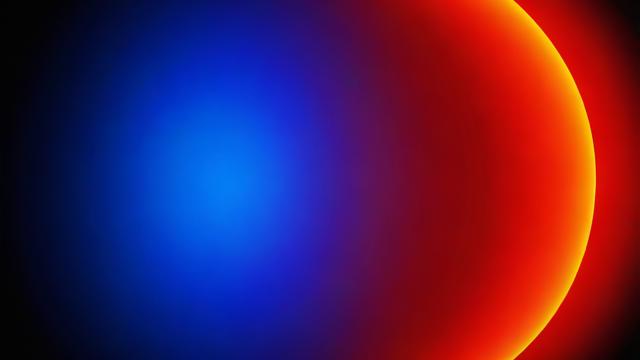如何在Windows 10中打印PDF文件?
在Windows 10操作系统中,打印PDF文件是一个常见且必要的功能,无论是为了存档、分享还是保护文档内容,将文件转换为PDF格式都是一个明智的选择,以下将详细介绍如何在Windows 10上实现PDF文件的打印:
一、使用Microsoft Print to PDF打印机
检查和添加Microsoft Print to PDF打印机
1、检查是否已启用:
打开“控制面板”,点击“设备和打印机”。
查看是否有“Microsoft Print to PDF”选项,如果存在但无法使用,可以右键点击并选择“设为默认打印机”。
2、手动添加Microsoft Print to PDF打印机:
如果未显示,可以通过设置菜单手动添加,点击“开始”按钮,选择“设置”(或按Windows键 + I)。
进入“设备”选项,选择左侧菜单中的“打印机和扫描仪”。
点击“添加打印机或扫描仪”按钮,选择“使用手动设置添加本地打印机或网络打印机”,然后点击“下一步”。
选择“使用现有的端口”,从下拉菜单中选择“FILE: (打印到文件)”端口,点击“下一步”。
在“安装打印机驱动程序”页面中,选择“Microsoft”作为制造商,然后选择“Microsoft Print to PDF”,点击“下一步”。
设置打印机名称(通常默认为“Microsoft Print to PDF”),然后点击“完成”。
3、通过“Windows 功能”启用Microsoft Print to PDF:
如果上述方法无效,可以通过“Windows 功能”启用它,打开“控制面板”,进入“程序和功能”,点击“启用或关闭Windows功能”。
勾选“Microsoft Print to PDF”选项,点击“确定”,系统可能会要求重启。
4、使用PowerShell命令手动添加打印机:
按Windows键 + X,选择“Windows PowerShell(管理员)”。
输入以下命令并回车:AddWindowsFeature Name PrintingPrintToPDFServicesFeatures。
安装完成后,重启电脑。
打印文件为PDF
1、打开要打印的文件:无论是Word文档、Excel表格、图片还是网页,都可以进行打印。
2、选择Microsoft Print to PDF打印机:按Ctrl + P打开打印菜单,选择“Microsoft Print to PDF”作为打印机。
3、设置打印选项:根据需要设置双面打印、纸张大小等选项。
4、保存PDF文件:点击“打印”按钮,系统会提示选择保存文件的位置,输入文件名并保存。
二、使用第三方软件打印PDF
如果Windows 10自带的Microsoft Print to PDF功能无法满足需求,可以考虑使用第三方软件来打印PDF文件,以下是一些常见的第三方软件及其使用方法:
1、Adobe Acrobat Reader DC:
打开Adobe Acrobat Reader DC,点击左上角的“文件”按钮,选择“打开”以选择PDF文档。
点击界面快捷操作栏中的“打印文档”按钮,或按Ctrl + P快捷键。
根据需要设置打印选项,如双面打印、纸张大小等。
最后点击右下角的“打印”按钮。
2、Foxit Reader:
打开Foxit Reader,点击左上角的“文件”按钮,选择“打印”或按Ctrl + P快捷键。
在打印对话框中,选择“Microsoft Print to PDF”作为打印机。
设置打印选项后,点击“打印”按钮。
3、其他PDF阅读器:大多数PDF阅读器都支持将文件打印为PDF格式,具体步骤可能略有不同,但基本流程相似:打开PDF文件 > 选择打印 > 选择PDF打印机 > 设置打印选项 > 打印。
三、常见问题及解决方法
1、打印到PDF无响应或无文件生成:
打开“设备和打印机”,右键点击“Microsoft Print to PDF”。
选择“打印机属性”,点击“端口”选项卡,确保端口设置为PORTPROMPT: (Local Port),这样每次打印时系统会提示选择保存文件的位置。
2、Microsoft Print to PDF生成空白文件:
检查打印的源文件是否损坏或格式不兼容,确保源文件内容可以正常显示。
关闭防病毒软件或防火墙,确认它们没有阻止PDF生成。
3、无法选择PDF保存路径:
右键点击“Microsoft Print to PDF”打印机,进入“打印机属性”,在“端口”选项卡中勾选“启用双向支持”,然后点击“应用”。
Windows 10提供了多种将文件打印为PDF的方法,包括使用系统自带的Microsoft Print to PDF功能、通过第三方软件以及利用在线转换工具,这些方法各有优缺点,用户可以根据自己的需求和实际情况选择合适的方法。
作者:豆面本文地址:https://www.jerry.net.cn/articals/15369.html发布于 2025-01-12 16:23:04
文章转载或复制请以超链接形式并注明出处杰瑞科技发展有限公司